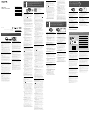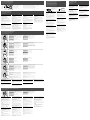Sony MDR-1ABT Quick Start Guide and Installation
- Tipo
- Quick Start Guide and Installation

MDR-1ABT 4-567-319-52(1)
Кратко ръководство за
ползване
BG
Stručný návod k použití
CZ
Guia de Iniciação Rápida
PT
Príručka so stručným
návodom
SK
Ghid de pornire rapidă
RO
Kratka navodila za uporabo
SI
Οδηγός γρήγορης
εκκίνησης
GR
Wireless
Stereo Headset
Зареждане на уреда/Nabíjení jednotky/
Carregamento dos auscultadores/Nabíjanie zariadenia/
Încărcarea unității/Polnjenje enote/
Φόρτιση της μονάδας
Свържете уреда и работещия компютър
с помощта на предоставения micro-USB
кабел.
Когато уредът и компютърът бъдат свързани,
зареждането започва и индикаторът (червен)
светва. Зареждането приключва след не повече
от около 4часа и индикаторът (червен) изгасва
автоматично.
Забележки
Използвайте предоставения micro-USB кабел.
Възможно е уредът да не може да се зарежда с други
кабели.
Зареждането може да не приключи успешно,
ако компютърът влезе в режим на готовност или
хибернация, докато е свързан с уреда. Ако това
се случи, променете настройките на компютъра и
заредете уреда отново.
По време на зареждане този уред не може да бъде
включван, нито BLUETOOTH функцията му да бъде
използвана.
Устройство iPhone, iPad или iPod touch (iOS 5.0 или
по-нова) ще покаже на екрана икона, която указва
оставащия заряд на батерията на слушалките. За
подробности вижте Помощно ръководство.
Připojte sluchátka ke spuštěnému počítači
pomocí přiloženého kabelu micro-USB.
Po připojení sluchátek kpočítači dojde kzahájení
nabíjení arozsvícení indikátoru (červený). Nabíjení
trvá nejvýše 4hodiny a po jeho skončení automaticky
zhasne (červený) indikátor.
Poznámky
Použijte přiložený kabel micro-USB. Nabíjení pomocí
jiných kabelů nelze zaručit.
Pokud počítač, ke kterému jsou sluchátka připojena,
přejde do stavu hibernace nebo pohotovostního režimu,
nabíjení nebude správně dokončeno. Dojde-li ktéto
situaci, změňte nastavení počítače asluchátka znovu
nabijte.
Tato sluchátka nelze zapnout během nabíjení, stejně tak
jako nelze používat funkci BLUETOOTH.
Zařízení iPhone, iPad nebo iPod touch (systém iOS5.0
nebo novější) zobrazí ikonu signalizující zbývající
kapacitu baterie sluchátek. Podrobnosti viz Uživatelská
příručka.
Conecte os auscultadores e o computador
ligado utilizando o cabo micro-USB
fornecido.
Quando a unidade e o computador estão conectados,
o carregamento é iniciado e o indicador (vermelho)
acende-se. O carregamento termina no máximo em
cerca de 4 horas e o indicador (vermelho) apaga-se
automaticamente.
Notas
Utilize o cabo micro-USB fornecido. Poderá não conseguir
carregar a unidade com outros cabos.
O carregamento não será devidamente concluído se o
computador entrar no modo de hibernação ou de espera
enquanto está ligado à unidade. Se isso acontecer, altere
as definições do computador e carregue novamente a
unidade.
Durante o carregamento, esta unidade não pode ser
ligada nem a função BLUETOOTH pode ser utilizada.
Um iPhone, iPad ou iPod touch (iOS 5.0 ou posterior) vai
mostrar no ecrã um ícone que indica a carga restante
da bateria dos auscultadores. Para mais informações,
consulte o Guia de ajuda.
Pomocou dodaného kábla micro-USB
pripojte zariadenie kpočítaču so spusteným
systémom.
Keď prepojíte zariadenie apočítač, spustí sa nabíjanie
arozsvieti sa indikátor (červený). Nabíjanie sa
dokončí približne po 4 hod., keď indikátor (červený)
automaticky zhasne.
Poznámky
Používajte dodaný kábel micro-USB. Zariadenie sa
nemusí dať nabíjať pomocou iných káblov.
Ak počítač pripojený k slúchadlám prejde do režimu
dlhodobého spánku alebo pohotovostného režimu,
nabíjanie sa nedokončí správne. V takom prípade zmeňte
nastavenia počítača a zariadenie nabite znova.
Tento výrobok sa počas nabíjania nedá zapnúť, ani sa
nedá používať funkcia BLUETOOTH.
Na displeji zariadenia iPad, iPhone alebo iPod touch
(so systémom iOS 5.0 alebo novším) sa zobrazuje
ikona zostávajúcej úrovne nabitia batérie slúchadiel.
Podrobnosti nájdete vdokumente Príručka pomoci.
Conectați unitatea și computerul pornit cu
ajutorul cablului micro-USB furnizat.
Când unitatea și computerul sunt conectate, începe
încărcarea și se aprinde indicatorul (roșu). Încărcarea
se termină după cel mult 4 ore, iar indicatorul (roșu) se
stinge automat.
Note
Utilizați cablul micro-USB furnizat. Este posibil să nu
puteți încărca unitatea cu alte cabluri.
Încărcarea nu se va efectua corespunzător în cazul în care
computerul intră în modul de hibernare sau de veghe în
timp ce este conectat la unitate. În acest caz, modificați
setările computerului și încărcați din nou unitatea.
Această unitate nu poate fi pornită și nu poate fi folosită
funcția BLUETOOTH în timpul încărcării.
Un iPhone, iPad sau iPod touch (iOS 5.0 sau ulterior) va
afișa o pictogramă care indică nivelul rămas al bateriei
căștilor pe ecran. Pentru detalii, consultați Ghidul de
asistență.
Enoto priklopite na vklopljen računalnik s
priloženim kablom micro-USB.
Ko enoto priklopite na računalnik, se polnjenje začne
in indikatorska lučka (rdeča) zasveti. Polnjenje se
zaključi v približno 4urah; indikatorska lučka (rdeča)
pri tem samodejno preneha svetiti.
Opombe
Uporabite priloženi kabel micro-USB. Z drugim kablom
enote morda ne bo mogoče polniti.
Če računalnik preide v stanje mirovanja ali pripravljenosti,
ko so nanj priključene slušalke, se polnjenje ne bo
pravilno dokončalo. V tem primeru spremenite nastavitve
računalnika in znova napolnite enoto.
Med polnjenjem enote ni mogoče vklopiti, niti ni mogoče
uporabljati funkcije BLUETOOTH.
Naprave iPhone, iPad ali iPod touch (iOS 5.0 ali novejši)
na zaslonu prikazujejo napolnjenost baterije slušalk.
Podrobnosti najdete v Vodniku za pomoč.
Συνδέστε τη μονάδα και τον υπολογιστή
που εκκινήθηκε χρησιμοποιώντας το
καλώδιο micro-USB που παρέχεται.
Όταν η μονάδα και ο υπολογιστής συνδεθούν,
αρχίζει η φόρτιση και ανάβει η ενδεικτική λυχνία
(κόκκινη). Η φόρτιση ολοκληρώνεται σε περίπου
4 ώρες το πολύ και η ενδεικτική λυχνία (κόκκινη)
σβήνει αυτόματα.
Σημειώσεις
Χρησιμοποιήστε το καλώδιο micro-USB που παρέχεται.
Μπορεί να μην είναι δυνατή η φόρτιση της μονάδας με
άλλα καλώδια.
Η φόρτιση δεν θα ολοκληρωθεί σωστά εάν ο
υπολογιστής εισέλθει σε κατάσταση αναμονής ή
ετοιμότητας ενώ είναι συνδεδεμένος στη μονάδα. Εάν
συμβεί αυτό, αλλάξτε τις ρυθμίσεις του υπολογιστή και
φορτίστε εκ νέου τη μονάδα.
Αυτή η μονάδα δεν μπορεί να ενεργοποιηθεί ούτε
μπορεί να χρησιμοποιηθεί η λειτουργία BLUETOOTH
κατά τη διάρκεια της φόρτισης.
Ένα iPhone, iPad, ή iPod touch (iOS 5.0 ή μεταγενέστερο)
θα προβάλει ένα εικονίδιο, το οποίο υποδεικνύει στην
οθόνη την εναπομείνασα φόρτιση μπαταρίας των
ακουστικών. Για λεπτομέρειες, ανατρέξτε στον Οδηγό
βοήθειας.
A
Свързване One-touch със смартфон (NFC)/
Připojení jedním dotykem k chytrému telefonu (NFC)/
Conecte-se com um só toque a um smartphone (NFC)/
Pripojenie k smartfónu jedným dotykom (NFC)/
Conectare printr-o singură atingere cu un telefon de tip
smartphone (NFC)/
Povezava na en dotik s pametnim telefonom (NFC)/
Σύνδεση με ένα άγγιγμα με έξυπνο κινητό τηλέφωνο (NFC)
Лесно свързване с NFC
NFC-snadné připojení
Ligação fácil NFC
Jednoduché pripojenie NFC
Conexiune ușoară NFC
NFC Easy Connect
Εύκολη σύνδεση NFC
Като докоснете уреда със смартфона, уредът се
включва автоматично и преминава към сдвояване
и свързване чрез BLUETOOTH.
Съвместими смартфони
Смартфони, съвместими с NFC, с инсталирана
операционна система Android 2.3.3 или по-нова
(без Android 3.x).
Относно свързването с други BLUETOOTH
устройства вижте “
Сдвояване и свързване с
BLUETOOTH устройство”.
NFC
NFC (Near Field Communication) е технология,
предоставяща възможност за безжична
комуникация на близки разстояния между
различни устройства, напр. смартфони и етикети
с микрочипове. Благодарение на функцията NFC
комуникацията с данни, например BLUETOOTH
сдвояване, може да бъде постигната лесно чрез
допиране на устройства, съвместими с NFC (т.е.
символът N-Mark или определена зона на всяко
устройство).
1 Включете функцията NFC на смартфона.
За подробности вижте инструкциите за работа,
предоставени със смартфона.
Ако операционната система на смартфона
ви е Android 2.3.3 или по-нова, но по-стара от
Android 4.1 (без Android 3.x), продължете към
стъпка 2.
Ако операционната система на смартфона ви
е Android 4.1 или по-нова, продължете към
стъпка 4.
2 Изтеглете и инсталирайте
приложението “Лесно свързване с NFC”.
“Лесно свързване с NFC” е безплатно
приложение за Android, което можете да
изтеглите от Google Play.
Изтеглете приложението, като извършите
търсене за “Лесно свързване с NFC” или
получите достъп до него чрез двуизмерен
код. Възможно е да бъдат наложени такси за
изтегляне на приложението.
Забележка
Приложението може да не е налично в някои
държави и/или региони.
3 Стартирайте приложението “Лесно
свързване с NFC” на смартфона.
Свързването One-touch е възможно само
ако екранът на приложението е показан на
смартфона.
4 Докоснете този уред със смартфона.
Отключете екрана на смартфона
предварително.
Допрете смартфона до маркираната с “N” част
на този уред.
Продължете да допирате смартфона до уреда,
докато смартфонът реагира.
Следвайте инструкциите на екрана, за да
завършите сдвояването и свързването.
За да прекъснете връзката, отново допрете
смартфона.
Можете да изберете звука от други BLUETOOTH
устройства, съвместими с NFC. За подробности
вижте Помощно ръководство.
За да свържете уреда със сдвоения смартфон,
изпълнете стъпка 4. (Когато използвате
приложението “Лесно свързване с NFC”,
изпълнете стъпки 3 и 4.)
Když se sluchátek dotknete chytrým telefonem, dojde
kjejich automatickému zapnutí a zahájení párování a
připojení přes BLUETOOTH.
Kompatibilní chytré telefony
Chytré telefony kompatibilní sfunkcí NFC
snainstalovaným operačním systémem Android2.3.3
nebo vyšším (kromě systémů Android 3.x).
Informace o připojení kjiným zařízením BLUETOOTH
viz „
Párování a připojení kzařízení BLUETOOTH“.
NFC
NFC (Near Field Communication) je technologie,
která umožňuje bezdrátovou komunikaci nakrátkou
vzdálenost mezi různými zařízeními, jako jsou chytré
telefony a zařízení IC-TAG. Díky funkci NFC lze datovou
komunikaci – např. párování přes BLUETOOTH –
snadno zajistit pouhým vzájemným dotykem zařízení
kompatibilních s funkcí NFC (tj. na symbolu N-Mark
nebo místě, které je na každém zařízení označeno).
1 Na chytrém telefonu zapněte funkci NFC.
Další informace viz návod kobsluze dodaný
svaším chytrým telefonem.
Pokud má váš chytrý telefon operační systém
Android 2.3.3 nebo vyšší, ale nižší než Android 4.1
(kromě systémů Android 3.x): přejděte ke kroku 2.
Pokud má váš chytrý telefon operační systém
Android 4.1 nebo vyšší: přejděte ke kroku 4.
2 Stáhněte a nainstalujte aplikaci „NFC-
snadné připojení“.
Aplikace „NFC-snadné připojení“ je bezplatná
aplikace pro systém Android, kterou si můžete
stáhnout zGoogle Play.
Aplikaci si stáhněte vyhledáním názvu „NFC-
snadné připojení“ nebo k ní přistupte pomocí
dvojrozměrného kódu. Za stažení aplikace mohou
být účtovány poplatky.
Poznámka
V některých zemích či oblastech nemusí být tato
aplikace dostupná ke stažení.
3 Na chytrém telefonu spusťte aplikaci
„NFC-snadné připojení“.
Připojení jedním dotykem je k dispozici pouze
vpřípadě, že chytrý telefon zobrazuje obrazovku
aplikace.
4 Dotkněte se sluchátek chytrým telefonem.
Předem odemkněte displej chytrého telefonu.
Dotkněte se chytrým telefonem části sluchátek
označené písmenem N.
Chytrým telefonem se sluchátek dotýkejte tak
dlouho, dokud nezareaguje.
Dokončete párování a připojení podle pokynů na
displeji.
Pro odpojení se opět dotkněte chytrého telefonu.
Zvukový obsah můžete přijímat izjiných zařízení
BLUETOOTH kompatibilních sNFC. Podrobnosti viz
Uživatelská příručka.
Chcete-li sluchátka připojit ke spárovanému
chytrému telefonu, proveďte krok 4. (Používáte-li
aplikaci „NFC-snadné připojení“, proveďte kroky 3
a 4.)
Ao tocar nos auscultadores com um smartphone,
os auscultadores são automaticamente ligados,
avançando depois para a sincronização e a ligação
BLUETOOTH.
Smartphones compatíveis
Smartphones compatíveis com NFC com
Android2.3.3 ou posterior instalado (excluindo
Android 3.x).
Para ligação a outros dispositivos BLUETOOTH,
consulte “
Sincronização e ligação a um dispositivo
BLUETOOTH”.
NFC
NFC (Near Field Communication) é uma tecnologia
que permite comunicação sem fios a curta distância
entre vários dispositivos, tais como smartphones e
etiquetas inteligentes (IC tags). Graças à função NFC, a
comunicação de dados - por exemplo, a sincronização
BLUETOOTH - pode ser conseguida facilmente,
bastando para tal que os dispositivos compatíveis
com NFC se toquem (no símbolo N-Mark ou numa
localização designada em cada dispositivo).
1 Ligue a função NFC do smartphone.
Para mais informações, consulte o Manual de
Instruções fornecido com o smartphone.
Se o sistema operativo do seu smartphone for o
Android 2.3.3 ou posterior e inferior a Android 4.1
(excluindo Android 3.x): avance para o passo 2.
Se o sistema operativo do smartphone for o
Android 4.1 ou posterior: avance para o passo 4.
2 Transfira e instale a app “Ligação fácil
NFC”.
“Ligação fácil NFC” é uma app grátis para Android
que pode transferir do Google Play.
Transfira a aplicação pesquisando por “Ligação
fácil NFC” ou aceda à mesma utilizando o código
bidimensional. A transferência da aplicação pode
ter custos associados.
Nota
Esta aplicação pode não estar disponível para
transferência em certos países ou regiões.
3 Inicie a app “Ligação fácil NFC” no
smartphone.
Conecte-se com um só toque quando o ecrã da
aplicação for apresentado no smartphone.
4 Toque nos auscultadores com o
smartphone.
Primeiro, desbloqueie o ecrã do smartphone.
Toque com o smartphone na zona marcada com N
nos auscultadores.
Mantenha a união com o smartphone até que este
reaja.
Siga as instruções no ecrã para concluir a
sincronização e a ligação.
Para desligar, toque novamente no smartphone.
Pode selecionar o som a partir de outros dispositivos
BLUETOOTH compatíveis com NFC. Para mais
informações, consulte o Guia de ajuda.
Para ligar os auscultadores ao smartphone
sincronizado, proceda ao passo 4. (Ao utilizar a app
“Ligação fácil NFC”, proceda aos passos 3 e 4.)
Priložením tohto zariadenia ksmartfónu sa zariadenie
automaticky zapne, spáruje avytvorí sa pripojenie
prostredníctvom technológie BLUETOOTH.
Kompatibilné smartfóny
Smartfóny kompatibilné s technológiou NFC so
systémom Android 2.3.3 alebo novším (okrem
systému Android 3.x).
Informácie o pripojení k iným zariadeniam s
technológiou BLUETOOTH nájdete v časti „
Spárovanie apripojenie kzariadeniu stechnológiou
BLUETOOTH“.
NFC
NFC (Near Field Communication) je technológia
umožňujúca bezdrôtovú komunikáciu na krátku
vzdialenosť medzi rôznymi zariadeniami, ako sú
slúchadlá pre smartfóny análepky sintegrovanými
obvodmi. Vďaka funkcii NFC sa dátová komunikácia
– napríklad spárovanie zariadení s technológiou
BLUETOOTH – dá nadviazať jednoduchým priložením
zariadení kompatibilných s funkciou NFC k sebe (t. j.
pri značke N alebo na mieste určenom pre jednotlivé
zariadenia).
1 Zapnite funkciu NFC v smartfóne.
Podrobnosti nájdete v návode na používanie
smartfónu.
Ak operačný systém smartfónu je Android 2.3.3
alebo novší, ale starší ako Android 4.1 (okrem
systému Android 3.x): prejdite na krok 2.
Ak operačný systém smartfónu je Android 4.1
alebo novší: prejdite na krok 4.
2 Stiahnite si anainštalujte aplikáciu
„Jednoduché pripojenie NFC“.
„Jednoduché pripojenie NFC“ je bezplatná
aplikácia pre systém Android, ktorú si môžete
stiahnuť v obchode Google Play.
Aplikáciu stiahnite vyhľadaním slovného spojenia
„Jednoduché pripojenie NFC“ alebo pomocou
dvojrozmerného kódu. Za stiahnutie aplikácie sa
môžu účtovať poplatky.
Poznámka
Táto aplikácia nemusí byť k dispozícii na stiahnutie v
niektorých krajinách alebo regiónoch.
3 Spustite aplikáciu „Jednoduché pripojenie
NFC“ v smartfóne.
Pripojenie jedným dotykom je možné, len keď
sa obrazovka aplikácie zobrazuje na displeji
smartfónu.
4 Priložte toto zariadenie ksmartfónu.
Predtým odomknite obrazovku smartfónu.
Priložte smartfón kčasti tohto zariadenia
označenej písmenom N.
Nechajte zariadenie priložené k smartfónu, kým
smartfón nezareaguje.
Párovanie a pripojenie dokončite podľa pokynov
na obrazovke.
Pripojenie zrušíte opätovným priložením smartfónu.
Môžete vybrať zvuk ziných zariadení stechnológiou
BLUETOOTH kompatibilných sfunkciou NFC.
Podrobnosti nájdete vdokumente Príručka pomoci.
Ak chcete pripojiť toto zariadenie k spárovanému
smartfónu, vykonajte krok 4. (Ak používate
aplikáciu „Jednoduché pripojenie NFC“, vykonajte
kroky 3 a 4.)
Prin atingerea unității de un telefon de tip
smartphone, unitatea este pornită automat
și realizează împerecherea și conexiunea prin
BLUETOOTH.
Telefoane de tip smartphone compatibile
Telefoane de tip smartphone compatibile NFC având
instalat Android 2.3.3 sau ulterior (cu excepția
Android 3.x).
La conectarea cu alte dispozitive BLUETOOTH,
consultați „
Împerechere și conectare cu un
dispozitiv BLUETOOTH”.
NFC
NFC (Near Field Communication) este o tehnologie
ce permite comunicarea fără fir, la distanțe mici,
între diferite dispozitive, cum ar fi telefoane de tip
smartphone și medii IC tags. Datorită funcției NFC,
comunicațiile de date – de exemplu, împerecherea
BLUETOOTH – pot fi realizate cu ușurință prin simpla
atingere a dispozitivelor compatibile NFC unul de altul
(respectiv, în dreptul simbolului N-Mark sau într-un loc
dedicat de pe fiecare dispozitiv).
1 Activați funcția NFC a telefonului de tip
smartphone.
Pentru detalii, consultați instrucțiunile de utilizare
furnizate cu telefonul de tip smartphone.
Dacă sistemul de operare al telefonului de tip
smartphone este Android 2.3.3 sau ulterior
și anterior versiunii Android 4.1 (cu excepția
Android3.x): continuați cu pasul 2.
Dacă sistemul de operare al telefonului de
tip smartphone este Android 4.1 sau ulterior:
continuați cu pasul 4.
2 Descărcați și instalați aplicația „Conexiune
ușoară NFC”.
„Conexiune ușoară NFC” este o aplicație Android
gratuită pe care o puteți descărca de pe Google
Play.
Descărcați aplicația căutând „Conexiune ușoară
NFC” sau accesați-o folosind codul bidimensional.
Pot apărea costuri la descărcarea aplicației.
Notă
Este posibil ca aplicația să nu fie disponibilă în anumite
țări și/sau regiuni.
3 Porniți aplicația „Conexiune ușoară NFC”
pe smartphone.
Conectarea printr-o singură atingere este posibilă
numai când ecranul aplicației este afișat pe
smartphone.
4 Atingeți unitatea de smartphone.
Înainte de aceasta, deblocați ecranul telefonului de
tip smartphone.
Atingeți telefonul de tip smartphone de partea
marcată cu N de pe unitate.
Continuați să atingeți unitatea de smartphone
până când acesta reacționează.
Urmați instrucțiunile afișate pe ecran pentru a
finaliza împerecherea și conectarea.
Pentru deconectare, atingeți din nou telefonul de tip
smartphone.
Puteți selecta sunetul de la alte dispozitive
BLUETOOTH compatibile NFC. Pentru detalii, consultați
Ghidul de asistență.
Pentru a conecta unitatea cu telefonul de tip
smartphone împerecheat, urmați instrucțiunile
de la pasul 4. (Când folosiți aplicația „Conexiune
ușoară NFC”, urmați instrucțiunile de la pașii 3 și 4.)
Z dotikom enote s pametnim telefonom se enota
samodejno vklopi in nato nadaljuje s seznanjanjem in
vzpostavljanjem povezave BLUETOOTH.
Združljivi pametni telefoni
Pametni telefoni, ki so združljivi s tehnologijo NFC in
imajo nameščen operacijski sistem Android 2.3.3 ali
novejši (razen Android 3.x).
Za povezavo z drugimi napravami BLUETOOTH glejte
»
Seznanjanje in povezava z napravo BLUETOOTH«.
NFC
NFC (Near Field Communication) je tehnologija, ki
omogoča brezžično komunikacijo na kratki razdalji
med več napravami, kot so pametni telefoni in
oznakami IC (integrirana vezja). Zahvaljujoč funkciji
NFC lahko preprosto vzpostavite podatkovno
komunikacijo – na primer seznanjanje BLUETOOTH
– tako da se napravi, ki podpirata tehnologijo NFC,
dotakneta (tj. pri oznaki N ali na mestu, ki je določeno
za vsako napravo posebej).
1 Na pametnem telefonu vklopite funkcijo
NFC.
Za podrobnosti glejte navodila za uporabo, ki so
priložena vašemu pametnemu telefonu.
Če je različica operacijskega sistema vašega
pametnega telefona Android 2.3.3 ali novejša,
vendar ni novejša od različice Android 4.1 (razen
Android 3.x): nadaljujte z 2. korakom.
Če je operacijski sistem vašega pametnega
telefona Android 4.1 ali novejši: nadaljujte s
4.korakom.
2 Prenesite in namestite aplikacijo »NFC
Easy Connect«.
»NFC Easy Connect« je brezplačna aplikacija za
Android, ki jo lahko prenesete iz trgovine Google
Play.
Prenesite aplikacijo tako, da poiščete »NFC Easy
Connect« ali z uporabo dvodimenzionalne kode.
Prenos aplikacije se lahko zaračunava.
Opomba
Aplikacija morda ni na voljo v nekaterih državah in/
ali regijah.
3 Na pametnem telefonu zaženite aplikacijo
»NFC Easy Connect«.
Povezava na en dotikom je mogoča samo, če je
zaslon aplikacije prikazan na pametnem telefonu.
4 S pametnim telefonom se dotaknite
enote.
Pred tem odklenite zaslon pametnega telefona.
S pametnim telefonom se dotaknite dela enote, ki
je označen s črko N.
Nadaljujte z dotikanjem enote in pametnega
telefona, dokler se ne bo pametni telefon odzval.
Za dokončanje seznanjanja in povezave sledite
navodilom na zaslonu.
Za prekinitev povezave se ponovno dotaknite
pametnega telefona.
Kot vir zvoka lahko izberete tudi druge naprave
BLUETOOTH, ki podpirajo funkcijo NFC. Podrobnosti
najdete v Vodniku za pomoč.
Za povezavo enote z že seznanjenim pametnim
telefonom opravite 4. korak. (Če uporabljate
aplikacijo »NFC Easy Connect«, izvedite koraka 3 in
4.)
MDR-1ABT
4-567-319-52(1)
© 2015 Sony Corporation Printed in Malaysia
Αγγίζοντας τη μονάδα με ένα έξυπνο κινητό
τηλέφωνο, η μονάδα ενεργοποιείται αυτόματα
και στη συνέχεια πραγματοποιείται σύζευξη και
σύνδεση μέσω BLUETOOTH.
Συμβατά έξυπνα κινητά τηλέφωνα
Εγκαθίστανται συμβατά έξυπνα κινητά τηλέφωνα
με NFC, με Android 2.3.3 ή μετέπειτα (εκτός
Android3.x).
Κατά τη σύνδεση με άλλες συσκευές BLUETOOTH,
δείτε το "
Σύζευξη και σύνδεση με μια συσκευή
BLUETOOTH".
NFC
Η NFC (Near Field Communication) είναι μια
τεχνολογία που επιτρέπει μικρής εμβέλειας
ασύρματη επικοινωνία ανάμεσα σε διάφορες
συσκευές, όπως έξυπνα κινητά τηλέφωνα και
ετικέτες με κύκλωμα. Χάρη στη λειτουργία NFC,
η μεταφορά δεδομένων, για παράδειγμα η ζεύξη
BLUETOOTH, μπορεί να επιτευχθεί εύκολα, απλά
αγγίζοντας μαζί τις συσκευές που είναι συμβατές με
NFC (δηλαδή στο σύμβολο Ν ή στην τοποθεσία που
ορίζεται σε κάθε συσκευή).
1 Θέστε τη λειτουργία NFC στο έξυπνο
κινητό τηλέφωνο στο on.
Για λεπτομέρειες, ανατρέξτε στις οδηγίες
λειτουργίας που παρέχονται με το έξυπνο κινητό
τηλέφωνο.
Εάν το λειτουργικό σύστημα του έξυπνου
κινητού τηλεφώνου είναι Android 2.3.3 ή
μετέπειτα και προηγούμενη έκδοση από
Android 4.1 (εκτός Android 3.x): ακολουθήστε το
βήμα 2.
Εάν το λειτουργικό σύστημα του έξυπνου
κινητού τηλεφώνου είναι Android 4.1 ή
μετέπειτα: ακολουθήστε το βήμα 4.
2 Κατεβάστε και εγκαταστήστε την
εφαρμογή "Εύκολη σύνδεση NFC".
Η "Εύκολη σύνδεση NFC" είναι μια δωρεάν
εφαρμογή Android, την οποία μπορείτε να
κατεβάσετε από το Google Play.
Κατεβάστε την εφαρμογή αναζητώντας την
"Εύκολη σύνδεση NFC" ή μπορείτε να έχετε
πρόσβαση σε αυτήν χρησιμοποιώντας τον
δισδιάστατο κωδικό. Ενδέχεται να υπάρχουν
χρεώσεις για την πραγματοποίηση λήψης της
εφαρμογής.
Σημείωση
Αυτή η εφαρμογή ενδέχεται να μην είναι διαθέσιμη
για λήψη σε ορισμένες χώρες ή περιοχές.
3 Εκκινήστε την εφαρμογή "Εύκολη
σύνδεση NFC" στο έξυπνο κινητό
τηλέφωνο.
Η σύνδεση με ένα άγγιγμα είναι δυνατή μόνο
όταν προβάλλεται η οθόνη εφαρμογής στο
έξυπνο κινητό τηλέφωνο.
4 Αγγίξτε αυτή τη μονάδα με το έξυπνο
κινητό τηλέφωνο.
Ξεκλειδώστε προηγουμένως την οθόνη του
έξυπνου κινητού τηλεφώνου.
Αγγίξτε το έξυπνο κινητό τηλέφωνο στο τμήμα με
την ένδειξη N αυτής της μονάδας.
Συνεχίστε να αγγίζετε τη μονάδα με το έξυπνο
κινητό τηλέφωνο έως ότου αυτό αντιδράσει.
Ακολουθήστε τις οδηγίες που εμφανίζονται
στην οθόνη για να ολοκληρώσετε τη ζεύξη και
σύνδεση.
Για αποσύνδεση, αγγίξτε ξανά το έξυπνο κινητό
τηλέφωνο.
Μπορείτε να επιλέξετε τον ήχο από άλλες συσκευές
BLUETOOTH συμβατές με NFC. Για λεπτομέρειες,
ανατρέξτε στον Οδηγό βοήθειας.
Για να συνδέσετε τη μονάδα με το έξυπνο κινητό
τηλέφωνο με το οποίο έχει γίνει ζεύξη, διεξάγετε
το βήμα 4. (Όταν χρησιμοποιείτε την εφαρμογή
"Εύκολη σύνδεση NFC", διεξάγετε τα βήματα 3 και
4.)
B
Сдвояване и свързване с BLUETOOTH устройство/
Párování a připojení kzařízení BLUETOOTH/
Sincronização e ligação a um dispositivo BLUETOOTH/
Spárovanie apripojenie kzariadeniu stechnológiou BLUETOOTH/
Împerechere și conectare cu un dispozitiv BLUETOOTH/
Seznanjanje in povezava z napravo BLUETOOTH/
Σύζευξη και σύνδεση με μια συσκευή BLUETOOTH
POWER
Синьо/Modrá/
Azul/Modrá/
Albastru/
Modra/Μπλε
Червено/Červená/
Vermelho/Červená/
Roșu/Rdeča/
Κόκκινο
1 Поставете BLUETOOTH устройството в
рамките на 1 метър от този уред.
2 Влезте в режима на сдвояване на този
уред.
Натиснете и задръжте бутона POWER за около
7 секунди.
Уверете се, че индикаторът последователно
мига в синьо и червено, след като отпуснете
бутона.
3 Извършете процедурата по сдвояване
на BLUETOOTH устройството, за да
откриете този уред.
Когато на екрана на BLUETOOTH устройството се
появи списък с откритите устройства, изберете
“MDR-1ABT”.
Ако се изисква въвеждането на код за достъп на
екрана на BLUETOOTH устройството, въведете
“0000”.
4 Осъществете BLUETOOTH връзката от
BLUETOOTH устройството.
1 Umístěte zařízení BLUETOOTH ve
vzdálenosti do 1metru od sluchátek.
2 Uveďte sluchátka do režimu párování.
Stiskněte a přidržte tlačítko POWER přibližně
7sekund.
Pouvolnění tlačítka zkontrolujte, zda indikátor
bliká střídavě modře a červeně.
3 Pro detekci sluchátek proveďte na zařízení
BLUETOOTH postup párování.
Jakmile se na displeji zařízení BLUETOOTH zobrazí
seznam nalezených zařízení, vyberte „MDR-1ABT“.
Pokud se nadispleji zařízení BLUETOOTH zobrazí
požadavek nazadání hesla, zadejte heslo „0000“.
4 Navažte spojení přes BLUETOOTH ze
zařízení BLUETOOTH.
1 Coloque o dispositivo BLUETOOTH a
menos de 1 metro dos auscultadores.
2 Nos auscultadores, entre no modo de
sincronização.
Prima e mantenha premido o botão POWER
durante 7 segundos.
Certifique-se de que o indicador pisca a azul e
vermelho alternadamente depois de ter libertado
o botão.
3 Execute o procedimento de sincronização
no dispositivo BLUETOOTH para detetar os
auscultadores.
Quando no visor do dispositivo BLUETOOTH
aparece a lista de dispositivos detetados, selecione
“MDR-1ABT”.
Se for necessária a introdução de palavra-passe no
visor do dispositivo BLUETOOTH, introduza “0000”.
4 Estabeleça a ligação BLUETOOTH a partir
do dispositivo BLUETOOTH.
1 Umiestnite zariadenie stechnológiou
BLUETOOTH do vzdialenosti maximálne
1m od tohto zariadenia.
2 Na tomto zariadení prejdite do režimu
párovania.
Stlačte tlačidlo POWER a držte ho stlačené
približne 7 s.
Skontrolujte, či indikátor po uvoľnení tlačidla bliká
striedavo namodro anačerveno.
3 Vykonajte postup párovania na zariadení
stechnológiou BLUETOOTH, aby sa dalo
toto zariadenie zistiť.
Keď sa na displeji zariadenia stechnológiou
BLUETOOTH zobrazí zoznam rozpoznaných
zariadení, vyberte možnosť „MDR-1ABT“.
Ak sa na displeji zariadenia stechnológiou
BLUETOOTH zobrazí výzva na zadanie
prístupového kódu, zadajte „0000“.
4 Vytvorte pripojenie BLUETOOTH zo
zariadenia stechnológiou BLUETOOTH.
1 Poziționați dispozitivul BLUETOOTH la 1 m
de unitate.
2 Intrați în modul de împerechere de pe
această unitate.
Apăsați și țineți apăsat butonul POWER circa
7secunde.
Asigurați-vă că indicatorul clipește alternativ în
albastru și roșu după ce decuplați butonul.
3 Efectuați procedura de împerechere pe
dispozitivul BLUETOOTH pentru a detecta
această unitate.
Când lista dispozitivelor detectate apare pe afișajul
dispozitivului BLUETOOTH, selectați „MDR-1ABT”.
Dacă vi se cere cheia de acces pe afișajul
dispozitivului BLUETOOTH, introduceți „0000”.
4 Efectuați conexiunea BLUETOOTH de la
dispozitivul BLUETOOTH.
1 Napravo BLUETOOTH postavite največ 1 m
od enote.
2 Odprite način za seznanjanje na tej enoti.
Pritisnite gumb POWER in ga držite približno
7sekund.
Prepričajte se, da indikatorska lučka izmenoma
sveti modro in rdeče, ko izpustite gumb.
3 S postopkom seznanjanja na napravi
BLUETOOTH poiščite enoto.
Ko se na prikazovalniku naprave BLUETOOTH
prikaže seznam najdenih naprav, izberite
»MDR-1ABT«.
Če naprava BLUETOOTH na prikazovalniku zahteva
vnos gesla, vnesite »0000«.
4 Povezavo BLUETOOTH vzpostavite prek
naprave BLUETOOTH.
1 Τοποθετήστε τη συσκευή BLUETOOTH σε
απόσταση 1 m από τη μονάδα.
2 Είσοδος στη λειτουργία ζεύξης αυτής της
μονάδας.
Πιέστε παρατεταμένα το κουμπί POWER για
περίπου 7 δευτερόλεπτα.
Βεβαιωθείτε ότι η ενδεικτική λυχνία αναβοσβήνει
μπλε και κόκκινο εναλλάξ αφού αφήσετε το
κουμπί.
3 Διεξάγετε τη διαδικασία ζεύξης στη
συσκευή BLUETOOTH για να ανιχνεύσετε
αυτή τη μονάδα.
Όταν εμφανιστεί η λίστα συσκευών που
ανιχνεύθηκαν στην οθόνη της συσκευής
BLUETOOTH, επιλέξτε το "MDR-1ABT".
Αν απαιτείται η εισαγωγή κωδικού στην οθόνη
της συσκευής BLUETOOTH, εισαγάγετε "0000".
4 Πραγματοποιήστε τη σύνδεση
BLUETOOTH από τη συσκευή BLUETOOTH.
Свързване с устройството, сдвоено в /
Připojení kespárovanému zařízení v /
Ligação com o dispositivo sincronizado em /
Pripojenie k zariadeniu spárovanému v /
Conectarea cu dispozitivul împerecheat la /
Povezovanje s seznanjeno napravo v /
Σύνδεση με τη συσκευή σύζευξης στο
POWER
Синьо/Modrá/
Azul/Modrá/
Albastru/
Modra/Μπλε
1 Включете уреда.
Натиснете и задръжте бутона POWER за около
2секунди, докато уредът е изключен.
Уверете се, че индикаторът мига в синьо, след
като пуснете бутона.
2 Осъществете BLUETOOTH връзката от
BLUETOOTH устройството.
1 Zapněte sluchátka.
Při vypnutých sluchátkách stiskněte apřibližně
2sekundy přidržte tlačítko POWER.
Po uvolnění tlačítka zkontrolujte, zda indikátor
bliká modře.
2 Navažte spojení přes BLUETOOTH ze
zařízení BLUETOOTH.
1 Ligue a alimentação dos auscultadores.
Prima e mantenha premido o botão POWER
durante mais de 2segundos enquanto são
desligados os auscultadores.
Certifique-se de que o indicador pisca a azul
depois de libertar o botão.
2 Estabeleça a ligação BLUETOOTH a partir
do dispositivo BLUETOOTH.
1 Zapnite toto zariadenie.
Podržte stlačené tlačidlo POWER na približne 2 s,
keď je toto zariadenie vypnuté.
Skontrolujte, či indikátor po uvoľnení tlačidla bliká
namodro.
2 Vytvorte pripojenie BLUETOOTH zo
zariadenia stechnológiou BLUETOOTH.
1 Porniți unitatea.
Apăsați și țineți apăsat butonul POWER circa
2secunde în timp ce unitatea este oprită.
Asigurați-vă că indicatorul clipește în albastru
după ce decuplați butonul.
2 Efectuați conexiunea BLUETOOTH de la
dispozitivul BLUETOOTH.
1 Vklopite enoto.
Pritisnite gumb za POWER in ga držite več kot
2sekundi, medtem ko je enota izklopljena.
Prepričajte se, da indikatorska lučka utripa modro,
ko izpustite gumb.
2 Povezavo BLUETOOTH vzpostavite prek
naprave BLUETOOTH.
1 Ενεργοποιήστε τη μονάδα.
Πιέστε και κρατήστε πιεσμένο το πλήκτρο
POWER για περίπου 2δευτερόλεπτα ενώ η
μονάδα είναι απενεργοποιημένη.
Βεβαιωθείτε ότι η ενδεικτική λυχνία αναβοσβήνει
μπλε αφού αφήσετε το κουμπί.
2 Πραγματοποιήστε τη σύνδεση
BLUETOOTH από τη συσκευή BLUETOOTH.
Вижте помощното ръководство/Viz Uživatelská příručka/
Consulte o Guia de ajuda/Podrobnosti nájdete vdokumente Príručka pomoci/
Consultați Ghidul de asistență
/
Glejte Vodnik za pomoč
/
Ανατρέξτε στον Οδηγό βοήθειας
За подробни инструкции относно работата с
уреда прочетете помощното ръководство на
вашия компютър или смартфон.
Podrobný popis obsluhy sluchátek naleznete
vUživatelské příručce vpočítači nebo chytrém
telefonu.
Sobre o modo detalhado de funcionamento
dos auscultadores, leia o Guia de ajuda no seu
computador ou no smartphone.
Podrobný opis ovládania zariadenia si prečítajte
vdokumente Príručka pomoci vpočítači alebo
smartfóne.
Pentru detalii despre acționarea unității, vă rugăm
să citiți Ghidul de asistență de pe computer sau
smartphone.
Podrobnosti o upravljanju enote najdete v Vodniku
za pomoč v računalniku ali pametnem telefonu.
Για λεπτομερείς οδηγίες λειτουργίας της μονάδας,
διαβάστε τον Οδηγό βοήθειας στον υπολογιστή
σας ή σε έξυπνο κινητό τηλέφωνο.
http://rd1.sony.net/help/mdr/1abt/h_ce/
Името и логото LDAC
TM
са търговска марка на Sony
Corporation.
Писменият знак BLUETOOTH и логото са притежание
на Bluetooth SIG, Inc. и използването на тези знаци от
Sony Corporation е по силата на лиценз.
N Mark е търговска марка или регистрирана
търговска марка на NFC Forum, Inc. в Съединените
щати и в други държави.
Android и Google Play са търговски марки на Google
Inc.
iPad, iPhone и iPod touch са търговски марки на Apple
Inc., регистрирани в Съединените щати и в други
държави.
Марката aptX® и логото на aptX са търговски марки на
CSR plc или друга компания от групата и може да са
регистрирани по една или повече юрисдикции.
Другите търговски марки и имена принадлежат на
съответните им собственици.
Název a logo LDAC
TM
jsou ochranné známky společnosti
Sony Corporation.
Slovní označení a loga BLUETOOTH jsou vlastnictvím
společnosti Bluetooth SIG, Inc. a jakékoli použití těchto
značek společností Sony Corporation se děje na základě
licence.
N Mark je ochranná známka nebo registrovaná ochranná
známka společnosti NFC Forum, Inc. ve Spojených
státech amerických a v dalších zemích.
Android a Google Play jsou ochranné známky společnosti
Google Inc.
iPad, iPhone a iPod touch jsou ochranné známky
společnosti Apple Inc., registrované v USA a dalších
státech.
Značka aptX® a logo aptX jsou ochranné známky
společnosti CSR plc nebo jedné ze společností její
skupiny a mohou být registrovány v jedné či více
jurisdikcích.
Ostatní ochranné známky a názvy jsou majetkem
příslušných vlastníků.
O nome e logótipo LDAC
TM
é uma marca comercial da
Sony Corporation.
A marca escrita e logótipos BLUETOOTH são propriedade
da Bluetooth SIG, Inc. e permanece sob licença qualquer
utilização de tais marcas pela Sony Corporation.
A Marca N é uma marca comercial ou uma marca
comercial registada da NFC Forum, Inc. nos Estados
Unidos da América e noutros países.
Android e Google Play são marcas comerciais da Google
Inc.
iPad, iPhone e iPod touch são marcas comerciais da
Apple Inc., registadas nos E.U.A. e noutros países.
A marca aptX® e o logótipo aptX são marcas comerciais
da CSR plc ou de uma das empresas do grupo e podem
ser registados em uma ou mais jurisdições.
As outras marcas comerciais e nomes de marcas
comerciais são propriedade dos respectivos proprietários.
Názov a logo LDAC
TM
je ochranná známka spoločnosti
Sony Corporation.
Značka slova BLUETOOTH a logá BLUETOOTH sú
majetkom spoločnosti Bluetooth SIG, Inc. a každé
použitie týchto značiek spoločnosťou Sony Corporation
podlieha licencii.
N Mark je ochranná známka alebo registrovaná ochranná
známka spoločnosti NFC Forum, Inc. v Spojených štátoch
a iných krajinách.
Android a Google Play sú ochranné známky spoločnosti
Google Inc.
iPad, iPhone a iPod touch sú ochranné známky
spoločnosti Apple Inc. registrované v Spojených štátoch
a iných krajinách.
Značka aptX® a logo aptX sú ochranné známky
spoločnosti CSR plc alebo jednej zo spoločností v
skupine a môžu byť registrované v jednej alebo viacerých
jurisdikciách.
Ostatné ochranné známky a obchodné názvy sú
majetkom príslušných vlastníkov.
Numele și sigla LDAC
TM
sunt mărci comerciale ale Sony
Corporation.
Cuvântul și siglele BLUETOOTH sunt deținute de
Bluetooth SIG, Inc. și orice utilizare a acestor mărci de
Sony Corporation este sub licență.
N Mark este o marcă comercială sau o marcă înregistrată
a NFC Forum, Inc. în Statele Unite și în alte țări.
Android și Google Play sunt mărci comerciale ale Google
Inc.
iPad, iPhone și iPod touch sunt mărci comerciale ale
Apple Inc., înregistrate în S.U.A. și alte țări.
Simbolul aptX® și sigla aptX sunt mărci comerciale ale
CSR plc sau ale uneia dintre companiile grupului și pot fi
înregistrate într-una sau mai multe jurisdicții.
Alte mărci comerciale și nume comerciale sunt cele ale
respectivilor lor utilizatori.
Ime in logotip LDAC
TM
sta blagovni znamki družbe Sony
Corporation.
Oznaka BLUETOOTH in logotipi so last družbe Bluetooth
SIG, Inc., ki je družbi Sony Corporation podelila licenco za
njihovo uporabo.
N Mark je blagovna znamka ali zaščitena blagovna
znamka družbe NFC Forum, Inc. v ZDA in drugih državah.
Android in Google Play sta blagovni znamki Google Inc.
iPad, iPhone in iPod touch so blagovne znamke Apple
Inc., zaščitene v ZDA in drugih državah.
Znak aptX® in logotip aptX sta blagovni znamki
družbe CSR plc ali enega od njenih hčerinskih podjetij,
registrirani v eni ali več državah.
Druge blagovne znamke in imena so last drugih družb.
Η ονομασία και το λογότυπο LDAC
TM
είναι ένα εμπορικό
σήμα κατατεθέν της Sony Corporation.
Το λεκτικό σήμα και τα λογότυπα BLUETOOTH ανήκουν
στην Bluetooth SIG, Inc. και οποιαδήποτε χρήση αυτών
των σημάτων από τη Sony Corporation γίνεται βάση
αδείας.
Το N Mark αποτελεί εμπορικό σήμα ή εμπορικό σήμα
κατατεθέν της NFC Forum, Inc. στις Ηνωμένες Πολιτείες
Αμερικής και σε άλλες χώρες.
Τα Android και Google Play είναι εμπορικά σήματα της
Google Inc.
Τα iPad, iPhone και iPod touch είναι εμπορικά σήματα
κατατεθέντα της Apple Inc., στις Η.Π.Α. και σε άλλες
χώρες.
Το σήμα aptX® και το λογότυπο aptX είναι εμπορικά
σήματα της CSR plc ή μίας εταιρίας του ομίλου της και
μπορούν να καταχωριστούν σε μία ή περισσότερες
δικαιοδοσίες.
Άλλα εμπορικά σήματα και εμπορικές ονομασίες
ανήκουν στους αντίστοιχους κατόχους τους.

MDR-1ABT 4-567-319-52(1)
Носене на слушалките/Nošení sluchátek/
Usar os auscultadores/Nasadenie slúchadiel/
Purtarea setului de căști/Nošenje slušalk/
Φορώντας τα ακουστικά με μικρόφωνο
Осезаема
точка
Hmatová
tečka
Ponto tátil
Dotykový
bod
Punct tactil
Otipljiva
pika
Απτή
κουκκίδα
Сензор за докосване (десен корпус)
Dotykový snímač (pravé sluchátko)
Sensor tátil (invólucro direito)
Dotykový snímač (na pravom slúchadle)
Senzor tactil (casca dreaptă)
Senzor na dotik (desno ohišje)
Αισθητήρας αφής (δεξιό περίβλημα)
Внимавайте да не влизате в контакт със сензора за докосване, когато носите слушалките.
Při nošení sluchátek se vyvarujte dotyku s dotykovým snímačem.
Tenha cuidado para não entrar em contacto com o sensor tátil quando usar os auscultadores.
Pri nosení slúchadiel si dávajte pozor, aby ste sa nedotkli dotykového snímača.
Aveți grijă să nu intrați în contact cu senzorul tactil când purtați setul de căști.
Pazite, da ne pridete v stik s senzorjem na dotik, ko nosite slušalke.
Προσέχετε να μην έρχεστε σε επαφή με τον αισθητήρα αφής όταν φοράτε τα ακουστικά.
Слушане на музика/Poslech hudby/
Ouvir música/Počúvanie hudby/
Ascultarea muzicii/Poslušanje glasbe/
Ακρόαση μουσικής
1 Сложете си слушалките.
2 Стартирайте възпроизвеждане на
BLUETOOTH устройството.
Профил: A2DP, AVRCP
3 Управлявайте слушалките чрез
докосване на сензора за докосване
(десен корпус).
Забележка
Качеството на звука е зададено на режим “Приоритет
на качеството на звука” (Високо качество SBC, AAC, aptX
или LDAC се избира автоматично) преди продажбата.
Ако връзката е нестабилна, например когато се
възпроизвежда само прекъсващ звук, изберете режим
“Приоритет на стабилна връзка”. За подробности вижте
Помощното ръководство.
1 Nasaďte si sluchátka.
2 Nazařízení BLUETOOTH spusťte přehrávání.
Profil: A2DP, AVRCP
3 Sluchátka obsluhujte dotykovým snímačem
(pravé sluchátko).
Poznámka
Výrobce nastavuje kvalitu zvuku do režimu „Priorita kvality
zvuku“ (automaticky se zvolí vysoká kvalita SBC, AAC, aptX
nebo LDAC). Je-li spojení nestabilní, tj. pokud se například
přerušuje přenos zvuku, vyberte režim „Priorita stabilního
připojení“. Podrobnosti naleznete v Uživatelské příručce.
1 Coloque os auscultadores.
2 Inicie a reprodução no dispositivo
BLUETOOTH.
Perfil: A2DP, AVRCP
3 Utilize os auscultadores tocando no sensor
tátil (invólucro direito).
Nota
A qualidade do som é definida para o modo de “Prioridade
para a qualidade do som” (SBC de alta qualidade, AAC,
aptX ou LDAC selecionados automaticamente) antes da
expedição. Se a ligação for instável, como por exemplo
quando se produz apenas som intermitente, selecione o
modo de “Prioridade para a ligação estável”. Consulte o Guia
de ajuda para obter mais informações.
1 Nasaďte si slúchadlá.
2 Spustite prehrávanie na zariadení
stechnológiou BLUETOOTH.
Profil: A2DP, AVRCP
3 Ovládajte slúchadlá dotykom na dotykový
snímač (na pravom slúchadle).
Poznámka
Kvalita zvuku sa pred dodaním nastavuje na režim Kvalita
zvuku ako priorita (vysokokvalitný režim SBC, AAC, aptX
alebo LDAC sa vyberie automaticky). Ak je pripojenie
nestabilné, napríklad keď sa prehrávanie zvuku prerušuje,
vyberte režim „Stabilné pripojenie ako priorita“. Podrobnosti
nájdete vdokumente Príručka pomoci.
1 Puneți-vă căștile.
2 Începeți redarea pe dispozitivul
BLUETOOTH.
Profil: A2DP, AVRCP
3 Acționați setul de căști atingând senzorul
tactil (casca dreaptă).
Notă
Calitatea sunetului este setată la modul „Prioritate acordată
calității sunetului” (opțiunea de înaltă calitate SBC, AAC, aptX
sau LDAC este selectată automat) înainte de livrare. În cazul
în care conexiunea este instabilă, de exemplu dacă este
produs numai sunet intermitent, selectați modul „Prioritate
acordată conexiunii stabile”. Consultați Ghidul de asistență
pentru detalii.
1 Namestite slušalke.
2 Na napravi BLUETOOTH začnite s
predvajanjem.
Profil: A2DP, AVRCP
3 Slušalke upravljate s senzorjem na dotik
(desno ohišje).
Opomba
Kakovost zvoka je pred dostavo nastavljena na način
»Prednost kakovosti zvoka« (način visoke kakovosti SBC,
AAC, aptX ali LDAC se samodejno izbere). Če je povezava
nestabilna, na primer, če samo občasno prenaša zvok,
izberite način »Prednost stabilne povezave«. Podrobnosti
najdete v Vodniku za pomoč.
1 Βάλτε τα ακουστικά.
2 Ξεκινήστε την αναπαραγωγή στη συσκευή
BLUETOOTH.
Προφίλ: A2DP, AVRCP
3 Θέτετε σε λειτουργία τα ακουστικά
αγγίζοντας τον αισθητήρα αφής (δεξιό
περίβλημα).
Σημείωση
Η ποιότητα ήχου έχει οριστεί στην λειτουργία
"Προτεραιότητα στην ποιότητα ήχου" (η λειτουργία
υψηλής ποιότητας SBC, τα AAC, aptX ή LDAC επιλέγονται
αυτόματα) πριν από την αποστολή. Εάν η σύνδεση δεν
είναι σταθερή, όπως όταν παράγεται μόνο διακοπτόμενος
ήχος, επιλέξτε τη λειτουργία "Προτεραιότητα στη σταθερή
σύνδεση". Δείτε τον Οδηγό βοήθειας για λεπτομέρειες.
Управляване на слушалките/Obsluha sluchátek/
Utilizar os auscultadores/Ovládanie slúchadiel/
Acționarea setului de căști/Uporaba slušalk/
Θέση σε λειτουργία των ακουστικών
Възпроизвеждане/Пауза
Докоснете двукратно (през интервал от около
0,4 секунди).
Redare/pauză
Atingeți ușor de două ori (la interval de circa
0,4secunde).
Přehrát/Pozastavit
Dvakrát se lehce dotkněte (v intervalu přibližně
0,4 sekundy).
Predvajaj/premor
Rahlo dvotapnite (s približno 0,4-sekundnim
presledkom).
Reprodução/pausa
Tocar duas vezes suavemente (com um intervalo
de cerca de 0,4 segundos).
Αναπαραγωγή/Διακοπή
Πατήστε δύο φορές ελαφριά (περίπου
διάστημα 0,4 δευτερολέπτου).
Prehrávanie/pozastavenie
Dvakrát zľahka ťuknite (do 0,4 s).
Стоп
Задръжте пръста си върху сензора за
докосване, докато възпроизвеждането спре
(около 3 секунди или повече).
Oprire
Țineți degetul pe senzorul tactil până la oprirea
redării (3 secunde sau mai mult).
Zastavit
Přidržte prst na dotykovém snímači, dokud se
přehrávání nezastaví (přibližně 3 sekundy nebo
více).
Ustavitev predvajanja
Držite prst na senzorju za dotik, dokler se
predvajanje ne ustavi (približno 3 sekundeali
več).
Parar
Manter o dedo no sensor tátil até a reprodução
parar (cerca de 3 segundos ou mais).
Διακοπή
Κρατήστε το δάχτυλό σας στον αισθητήρα
αφής, έως ότου σταματήσει η αναπαραγωγή
(περίπου 3 δευτερόλεπτα ή περισσότερο).
Zastavenie
Držte prst na dotykovom snímači, kým sa
prehrávanie nezastaví (približne 3 s).
Следващ запис
Плъзнете напред.
Pista următoare
Trageți cu degetul înainte.
Další skladba
Přejeďte dopředu.
Naslednja skladba
Povlecite s prstom naprej.
Faixa seguinte
Deslizar para a frente.
Επόμενο κομμάτι
Σάρωση προς τα εμπρός.
Nasledujúca skladba
Potiahnite prstom dopredu.
Предишен запис
Плъзнете назад.
Pista anterioară
Trageți cu degetul înapoi.
Předchozí skladba
Přejeďte dozadu.
Prejšnja skladba
Povlecite s prstom nazaj.
Faixa anterior
Deslizar para trás.
Προηγούμενο κομμάτι
Σάρωση προς τα πίσω.
Predchádzajúca skladba
Potiahnite prstom dozadu.
Регулиране на силата на звука
За да усилите звука: Плъзнете непрекъснато
нагоре, докато звукът достигне желаното
ниво.
Controlul volumului
Pentru a mări volumul: Trageți cu degetul în sus
în mod repetat până când volumul ajunge la
nivelul dorit.
Ovládání hlasitosti
Zvýšení hlasitosti: Několikrát potáhněte nahoru,
tak aby hlasitost dosáhla požadované úrovně.
Glasnost
Povečanje glasnosti: Večkrat povlecite s prstom
navzgor, dokler ne dosežete želene glasnosti.
Controlo do volume
Para aumentar o volume: Deslizar para cima
repetidamente até alcançar o nível de volume
pretendido.
Έλεγχος έντασης
Για την αύξηση της έντασης: Σαρώστε
επανειλημμένα προς τα επάνω έως ότου η
ένταση φτάσει στοεπιθυμητό επίπεδο.
Ovládanie hlasitosti
Zvýšenie hlasitosti: Opakovane ťahajte prstom
nahor, kým sa nedosiahne požadovaná hlasitosť.
За да намалите звука: Плъзнете непрекъснато надолу, докато звукът
достигне желаното ниво.
Snížení hlasitosti: Několikrát potáhněte dolů, tak aby hlasitost dosáhla
požadované úrovně.
Para diminuir o volume: Deslizar para baixo repetidamente até alcançar o
nível de volume pretendido.
Zníženie hlasitosti: Opakovane ťahajte prstom nadol, kým sa nedosiahne
požadovaná hlasitosť.
Pentru a reduce volumul: Trageți cu degetul în jos în mod repetat până când
volumul ajunge la niveluldorit.
Zmanjšanje glasnosti: Večkrat povlecite s prstom navzdol, dokler ne dosežete
želene glasnosti.
Για την μείωση της έντασης: Σαρώστε επανειλημμένα προς τα κάτω έως
ότου η ένταση φτάσει στοεπιθυμητό επίπεδο.
Ако задържите пръста си върху сензора за докосване след плъзването нагоре
или надолу, силата на звука продължава да се променя.
Pokud prst po kmitnutí nahoru či dolů přidržíte u dotykového snímače, hlasitost se
bude nadále měnit.
Se mantiver o dedo no sensor tátil após deslizar para cima ou para baixo, o volume
continua a alterar-se.
Ak podržíte prst na dotykovom snímači po potiahnutí prstom nahor alebo nadol,
hlasitosť sa bude naďalej meniť.
Dacă țineți degetul pe senzorul tactil după ce trageți cu degetul rapid în sus sau în jos,
volumul continuă să se modifice.
Če še naprej držite prst na senzorju na dotik po potegu gor ali dol, se glasnost še
naprej spreminja.
Εάν κρατήσετε το δάχτυλο σας στον αισθητήρα αφής αφού σαρώσετε επάνω ή
κάτω, η ένταση συνεχίζει να αλλάζει.
Съвет
Този уред поддържа BLUETOOTH прехвърляне с 4 кодека
(LDAC/aptX/AAC/SBC). Този уред автоматично избира
кодека, който се предава от устройството, към което е
свързан. Вижте Помощното ръководство за подробности
относно кодеците LDAC/aptX/AAC/SBC.
Tip
Tato sluchátka podporují přenos technologií BLUETOOTH se
4 kodeky (LDAC/aptX/AAC/SBC). Sluchátka si automaticky
vybírají kodek, který je přenášen z přístroje, ke kterému
jsou připojena. Informace o kodecích LDAC/aptX/AAC/SBC
najdete v Uživatelské příručce.
Sugestão
Esta unidade permite uma transferência por BLUETOOTH
com 4 codecs (LDAC/aptX/AAC/SBC). A unidade seleciona
automaticamente o codec que é transmitido a partir do
dispositivo ao qual a unidade se encontra ligada. Consulte o
Guia de ajuda para mais detalhes acerca dos codecs LDAC/
aptX/AAC/SBC.
Tip
Tento výrobok podporuje prenos cez technológiu
BLUETOOTH so 4 kodekmi (LDAC/aptX/AAC/SBC).
Automaticky vyberie kodek, ktorý sa prenáša zo zariadenia,
ku ktorému je pripojený. Podrobné informácie o kodekoch
LDAC/aptX/AAC/SBC nájdete v príručke pomoci.
Recomandare
Această unitate acceptă transferul prin BLUETOOTH cu
4 codecuri (LDAC/aptX/AAC/SBC). Unitatea selectează
automat codecul utilizat pentru transmisie de la dispozitivul
la care este conectată. Consultați Ghidul de asistență pentru
detalii privind codecurile LDAC/aptX/AAC/SBC.
Namig
Enota podpira prenos po povezavi BLUETOOTH s 4 kodeki
(LDAC/aptX/AAC/SBC). Samodejno izbere kodek, ki se
prenese iz povezane naprave. Podrobnosti o kodekih LDAC/
aptX/AAC/SBC najdete v Vodniku za pomoč.
Υπόδειξη
Αυτή η μονάδα υποστηρίζει μεταφορά BLUETOOTH
με 4codec (LDAC/aptX/AAC/SBC). Η μονάδα επιλέγει
αυτόματα το codec που μεταφέρεται από τη συσκευή
με την οποία είναι συνδεδεμένη. Ανατρέξτε στον Οδηγό
βοήθειας για λεπτομέρειες σχετικά με τα codec LDAC/
aptX/AAC/SBC.
Осъществяване или приемане на обаждане/Volání nebo příjem hovoru/
Fazer ou receber uma chamada telefónica/Uskutočnenie alebo prijatie hovoru/
Efectuarea sau primirea unui apel/Klicanje ali prejemanje klica/
Διεξαγωγή ή λήψη κλήσης
Приемане на обаждане
Докоснете двукратно (през интервал от около
0,4 секунди).
Recepționați un apel
Atingeți ușor de două ori (la interval de circa
0,4secunde).
Přijmout hovor
Dvakrát se lehce dotkněte (v intervalu přibližně
0,4 sekundy).
Sprejem klica
Rahlo dvotapnite (s približno 0,4-sekundnim
presledkom).
Receber uma chamada
Tocar duas vezes suavemente (com um intervalo
de cerca de 0,4 segundos).
Λήψη μιας κλήσης
Πατήστε δύο φορές ελαφριά (περίπου
διάστημα 0,4 δευτερολέπτου).
Prijatie hovoru
Dvakrát zľahka ťuknite (do 0,4 s).
Използвайте мобилния си телефон, за да се
обадите.
Профил: HSP, HFP
Докоснете двукратно сензора, когато
пристигне входящо обаждане.
Процедирайте по същия начин, когато получите
входящо обаждане, докато слушате музика.
Музикалното възпроизвеждане спира на пауза по
време на обаждане и продължава автоматично след
края на обаждането.
Микрофонът е многопосочен. Не трябва да се
притеснявате за позицията на микрофона, докато
говорите.
Забележки
Възпроизвеждането на музика може да не се поднови
автоматично при някои BLUETOOTH устройства.
Силата на звука при обаждане и при слушане на
музика може да бъде регулирана независимо.
За да приключите разговора, отново
докоснете сензора за двукратно.
Chcete-li volat, použijte knavázání spojení svůj
mobilní telefon.
Profil: HSP, HFP
Chcete-li přijmout příchozí hovor, dvakrát
poklepejte na dotykový snímač.
Při poslechu hudby se telefonický hovor přijímá
totožným způsobem.
Přehrávání hudby se během hovoru pozastaví a po
ukončení hovoru se automaticky obnoví.
Mikrofon je všesměrový. Když mluvíte, nemusíte dbát na
pozici mikrofonu.
Poznámky
U některých zařízení BLUETOOTH nemusí dojít
kautomatickému obnovení přehrávání hudby.
Hlasitost volání a poslechu hudby lze nastavit nezávisle
na sobě.
Chcete-li hovor ukončit, opět dvakrát poklepejte
na dotykový snímač.
Faça uma chamada telefónica através do seu
telemóvel.
Perfil: HSP, HFP
Toque duas vezes no sensor tátil quando
receber uma chamada.
Proceda do mesmo modo quando recebe uma
chamada enquanto está a ouvir música.
A reprodução musical entra em pausa durante uma
chamada e reata automaticamente quando a chamada
telefónica termina.
O microfone é omnidirecional. Não tem de se preocupar
com a posição do microfone enquanto fala.
Notas
A reprodução de música pode não ser retomada
automaticamente com alguns dispositivos BLUETOOTH.
O volume de som de uma chamada e de audição de
música pode ser regulado de forma independente.
Para terminar uma chamada, toque novamente
duas vezes no sensor tátil.
Uskutočnite hovor pomocou mobilného
telefónu.
Profil: HSP, HFP
Keď vám niekto zavolá, dvakrát ťuknite na
dotykový snímač.
Rovnakým spôsobom postupujte aj vprípade, že vám
niekto volá, keď počúvate hudbu.
Počas hovoru sa prehrávanie hudby pozastaví aznova
sa automaticky spustí po skončení hovoru.
Mikrofón je všesmerný. Pri rozprávaní sa polohou
mikrofónu nemusíte zaoberať.
Poznámky
Na niektorých zariadeniach s technológiou BLUETOOTH
nemusí dôjsť k automatickému pokračovaniu v prehrávaní
hudby.
Hlasitosť hovoru apočúvanej hudby možno upraviť
nezávisle.
Hovor ukončíte opätovným dvojitým ťuknutím
na dotykový snímač.
Acționați telefonul mobil pentru a efectua un
apel telefonic.
Profil: HSP, HFP
Atingeți de două ori senzorul tactil când primiți
un apel telefonic.
Procedați la fel când primiți un apel telefonic în timp ce
ascultați muzică.
Redarea muzicii se întrerupe în timpul unui apel și este
reluată automat la terminarea apelului.
Microfonul este omnidirecțional. Nu trebuie să vă faceți
probleme privind poziția microfonului când vorbiți.
Note
Este posibil ca redarea muzicii să nu fie reluată automat cu
anumite dispozitive BLUETOOTH.
Volumul pentru apeluri și pentru ascultarea muzicii poate
fi reglat separat.
Pentru a încheia un apel, atingeți din nou de
două ori senzorul tactil.
Za klicanje uporabite svoj prenosni telefon.
Profil: HSP, HFP
Klic sprejmite tako, da dvotapnete senzor na
dotik.
Enako storite, če želite sprejeti klic med poslušanjem
glasbe.
Predvajanje glasbe se bo med klicem zaustavilo in se po
koncu klica samodejno nadaljevalo.
Mikrofon je neusmerjen. Pri govorjenju vam ni treba
skrbeti glede položaja mikrofona.
Opombe
Na nekaterih napravah BLUETOOTH se predvajanje glasbe
morda ne bo samodejno nadaljevalo.
Glasnost za klic in poslušanje glasbe lahko prilagajate
posebej.
Če želite klic zaključiti, znova dvotapnite senzor
na dotik.
Χρησιμοποιήστε το κινητό τηλέφωνο για να
πραγματοποιήσετε κλήση.
Προφίλ: HSP, HFP
Πατήστε δύο φορές τον αισθητήρα αφής σε
περίπτωση εισερχόμενης κλήσης.
Πραγματοποιήστε την ίδια ενέργεια όταν υπάρχει
εισερχόμενη κλήση ενώ ακούτε μουσική.
Πραγματοποιείται παύση της αναπαραγωγής
μουσικής κατά τη διάρκεια κλήσης και η
αναπαραγωγή ξεκινάει ξανά αυτόματα όταν η κλήση
ολοκληρωθεί.
Το μικρόφωνο είναι πολυκατευθυντικό. Δεν χρειάζεται
να ανησυχείτε σχετικά με τη θέση του μικροφώνου
όταν μιλάτε.
Σημειώσεις
Η αναπαραγωγή μουσικής δεν μπορεί να συνεχίσει
αυτόματα με μερικές συσκευές BLUETOOTH.
Μπορεί να ρυθμιστεί ξεχωριστά η ένταση ήχου για κλήση
και για αναπαραγωγή μουσικής.
Για να τερματίσετε μια κλήση, πατήστε δύο
φορές ξανά τον αισθητήρα αφής.
Използване на предоставения кабел на слушалките/
Použití dodaného kabelu ke sluchátkům/
Utilizar o cabo para auscultadores/
Používanie dodaného kábla slúchadiel/
Utilizarea cablului pentru căști furnizat/
Uporaba priloženega kabla za slušalke/
Χρήση του καλωδίου ακουστικών
Кабел на слушалките (включен в комплекта)
Kabel ke sluchátkům (součást dodávky)
Cabo para auscultadores (fornecido)
Kábel slúchadiel (dodáva sa)
Cablu căști (furnizat)
Kabel slušalk (priložen)
Καλώδιο ακουστικών (παρέχεται)
Плейър/Přehrávač/
Leitor/Prehrávač/
Dispozitiv de redare/
Predvajalnik/Συσκευή
αναπαραγωγής
Можете да използвате уреда като нормални
кабелни слушалки, като свържете
предоставения кабел на слушалките.
Тъй като не можете да използвате сензора,
изпълнявайте операциите за възпроизвеждане
(регулиране на звука, възпроизвеждане, пауза и
др.) на свързаното устройство за възпроизвеждане.
Забележки
Уверете се, че сте вкарали плътно конектора.
Уверете се, че сте свързали L-образния конектор към
устройството за възпроизвеждане.
Не можете да включите уреда. Повече няма да
можете да използвате сензора за докосване, нито
BLUETOOTH функциите.
Ако свържете кабела на слушалките, докато уредът е
включен, той се изключва автоматично.
Zapojením dodaného kabelu ke sluchátkům můžete
sluchátka používat jako běžná drátová sluchátka.
Protože nemůžete použít dotykový snímač, obsluhu
přehrávání (hlasitost, spuštění a pozastavení
přehrávání atd.) provádějte na připojeném přehrávači.
Poznámky
Dbejte na řádné zasunutí konektoru.
Připojte konektor tvaru L k zařízení pro přehrávání.
Sluchátka nemůžete zapnout. Dotykový snímač ani
funkce BLUETOOTH již nebudete moci používat.
Když zapojíte kabel ke sluchátkům, když jsou sluchátka
zapnutá, sluchátka se automaticky vypnou.
Pode utilizar a unidade como auscultadores
normais com fios, ligando o cabo para
auscultadores fornecido.
Como não pode utilizar o sensor tátil, realize as
operações de reprodução (volume, reproduzir, pausa,
etc.) no dispositivo de reprodução ligado.
Notas
Certifique-se de que introduz a ficha com firmeza.
Certifique-se de que liga a ficha em forma de L ao
dispositivo de reprodução.
Não pode ligar a unidade. Vai deixar de poder utilizar o
sensor tátil, bem como as funções de BLUETOOTH.
Se ligar o cabo para auscultadores com a unidade ligada,
esta desliga-se automaticamente.
Pripojením dodaného kábla slúchadiel môžete
zariadenie používať ako štandardné káblové
slúchadlá.
Keďže dotykový snímač sa nedá používať, funkcie
prehrávania (nastavenie hlasitosti, prehrávanie,
pozastavenie atď.) vykonávajte na pripojenom
prehrávacom zariadení.
Poznámky
Skontrolujte, či je konektor riadne zasunutý.
Pripojte konektor typu L k prehrávaciemu zariadeniu.
Slúchadlá sa nedajú zapnúť. Nebudete môcť používať
dotykový snímač ani funkcie technológie BLUETOOTH.
Ak kábel slúchadiel pripojíte, keď sú slúchadlá zapnuté,
automaticky sa vypnú.
Puteți utiliza unitatea ca pe un set de căști obișnuit
cu cablu, conectând cablul pentru căști furnizat.
Deoarece nu puteți utiliza senzorul tactil, efectuați
operațiunile de redare (volum, redare, pauză etc.) pe
dispozitivul de redare conectat.
Note
Verificați ca mufa să fie bine introdusă.
Asigurați-vă că ați conectat mufa în formă de L la
dispozitivul de redare.
Nu puteți porni unitatea. Nu veți mai putea utiliza nici
senzorul tactil, nici funcția BLUETOOTH.
În cazul în care conectați cablul pentru căști când
unitatea este pornită, aceasta se oprește automat.
Enoto lahko uporabljate kot običajne žične slušalke
tako, da priklopite priloženi kabel slušalk.
Ker ne morete uporabljati senzorja na dotik, operacije
predvajanja (glasnost, predvajanje, premor itn.)
izvajajte na povezani napravi za predvajanje.
Opombe
Zagotovite, da bo priključek trdno vstavljen.
Pazite, da priklopite vtič v obliki črke L na napravo za
predvajanje.
Enote ne morete vklopiti. Senzorja na dotik in funkcije
BLUETOOTH ne boste mogli več uporabljati.
Če priklopite kabel slušalk, ko je enota vklopljena, se
enota samodejno izklopi.
Μπορείτε να χρησιμοποιήσετε τη μονάδα σαν
κανονικά ενσύρματα ακουστικά συνδέοντας το
παρεχόμενο καλώδιο ακουστικών.
Επειδή δεν μπορείτε να χρησιμοποιήσετε
τον αισθητήρα αφής διεξάγετε λειτουργίες
αναπαραγωγής (ένταση, αναπαραγωγή, διακοπή
κ.λπ.) στην συνδεδεμένη συσκευή αναπαραγωγής.
Σημειώσεις
Βεβαιωθείτε ότι έχετε εισάγει καλά το βύσμα.
Βεβαιωθείτε ότι συνδέετε το βύσμα σχήματος L στη
συσκευή αναπαραγωγής.
Δεν μπορείτε να ενεργοποιήσετε τη μονάδα. Δεν θα
μπορείτε πλέον να χρησιμοποιείτε τον αισθητήρα αφής
ούτε τις λειτουργίες BLUETOOTH.
Εάν συνδέσετε το καλώδιο ακουστικών όταν η μονάδα
είναι ενεργοποιημένη, η μονάδα θα απενεργοποιηθεί
αυτόματα.
След употреба/Po použití/
Após a utilização/Po použití/
După utilizare/Po uporabi/
Μετά τη χρήση
1 Прекратете BLUETOOTH връзката чрез
BLUETOOTH устройството или чрез
докосване на смартфона.
2 Натиснете и задръжте бутона POWER за
около 2 секунди.
Индикаторът (син) угасва и уредът се изключва.
1 Ukončete připojení přes BLUETOOTH
dotykem na chytrý telefon nebo pomocí
zařízení BLUETOOTH.
2 Stiskněte a přidržte tlačítko POWER
přibližně 2 sekundy.
Indikátor (modrý) zhasne a sluchátka se vypnou.
1 Termine a ligação BLUETOOTH tocando no
smartphone ou utilizando o dispositivo
BLUETOOTH.
2 Prima e mantenha premido o botão
POWER durante 2 segundos.
O indicador (azul) apaga-se e os auscultadores
desligam-se.
1 Ukončite pripojenie BLUETOOTH dotykom
na smartfón alebo pomocou zariadenia s
technológiou BLUETOOTH.
2 Stlačte tlačidlo POWER a držte ho stlačené
približne 2 s.
Indikátor (modrý) zhasne a slúchadlá sa vypnú.
1 Finalizați conexiunea BLUETOOTH
atingând telefonul de tip smartphone sau
acționând dispozitivul BLUETOOTH.
2 Apăsați și țineți apăsat butonul POWER
circa 2 secunde.
Indicatorul (albastru) se stinge și unitatea se
oprește.
1 Prekinite povezavo BLUETOOTH tako,
da se dotaknete pametnega telefona ali
uporabite napravo BLUETOOTH.
2 Pritisnite in zadržite gumb POWER za
približno 2 sekundi.
Indikatorska lučka (modra) preneha svetiti in enota
se bo izklopila.
1 Τερματίστε τη σύνδεση BLUETOOTH
αγγίζοντας το έξυπνο τηλέφωνο ή
θέτοντας σε λειτουργία τη συσκευή
BLUETOOTH.
2 Πιέστε παρατεταμένα το κουμπί POWER
για περίπου 2 δευτερόλεπτα.
Η ενδεικτική λυχνία (μπλε) σβήνει και η μονάδα
απενεργοποιείται.
-
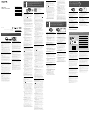 1
1
-
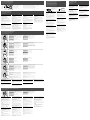 2
2
Sony MDR-1ABT Quick Start Guide and Installation
- Tipo
- Quick Start Guide and Installation
em outros idiomas
- slovenčina: Sony MDR-1ABT
- română: Sony MDR-1ABT
Artigos relacionados
-
Sony MDR-AS600BT Quick Start Guide and Installation
-
Sony MDR-ZX550BN Quick Start Guide and Installation
-
Sony MDR-ZX330BT Quick Start Guide and Installation
-
Sony MDR-XB950BT Quick Start Guide and Installation
-
Sony MDR-ZX770BN Quick Start Guide and Installation
-
Sony MDR-AS700BT Guia rápido
-
Sony DR-BTN200 Guia rápido
-
Sony MDR-ZX750BN Guia rápido
-
Sony MDR-10RBT Guia rápido
-
Sony SRS-BTV5 Quick Start Guide and Installation